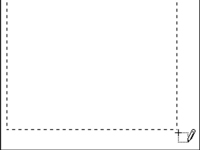Tabula ir elements, ko ievietojat savā dokumentā, tāpēc programmas Word 2010 tabulas komandas ir atrodamas lentes cilnē Ievietošana, precīzā nosaukuma grupā Tabulas. Word ir aprīkots ar iepriekš definētu, formatētu tabulu klāstu. Ievietot vienu dokumentā uz leju ir tikpat vienkārši, kā izmantojot apakšizvēlni Ātrās tabulas, kas atlasīta cilnes Ievietot izvēlnē Tabula.
Vai jūtaties mākslinieciski? Lai iegūtu brīvāku pieeju tabulas izveidei, varat izmantot īpašu zīmēšanas režīmu, lai dokumentā izveidotu tabulu:

1Cilnē Ievietot noklikšķiniet uz pogas Tabula un parādītajā izvēlnē izvēlieties Draw Table.
Ievietošanas rādītājs mainās uz zīmuli (“zīmuļa rādītājs”).
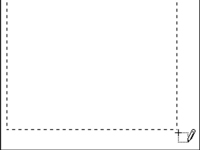
2Noklikšķiniet uz sava dokumenta un velciet, lai “uzzīmētu” tabulas kontūru.
Sāciet ar tabulu paredzētās vietas augšējā kreisajā stūrī un velciet uz apakšējo labo stūri, kas norāda Word, kur ievietot tabulu. Velkot uz leju un pa labi, tiek parādīta tabulas kontūra.
3Lai uzzīmētu rindu, velciet zīmuļa rādītāju no tabulas kreisās puses uz labo pusi.
Kamēr peles rādītājs izskatās kā zīmulis, varat to izmantot, lai tabulā zīmētu rindas un kolonnas.

4Lai uzzīmētu kolonnu, velciet zīmuļa rādītāju no tabulas augšdaļas uz leju.
Kolonnas vai rindas var sadalīt vairākās šūnās, vienkārši velkot zīmuļa rādītāju šūnā, nevis pa visu tabulu.
5 Kad esat pabeidzis tabulas kolonnu un rindu izveidi, noklikšķiniet uz pogas Zīmēt tabulu vai nospiediet taustiņu Esc.
Peles rādītājs atgriežas normālā stāvoklī. Varat sākt ievietot tekstu tabulā.
6Lai tabulā zīmētu vairāk līniju, noklikšķiniet uz pogas Zīmēt tabulu cilnes Dizains grupā Draw Borders.
Tabula, kuru jūs modificējat, nav jāizveido arī ar komandu Draw Table; jebkuru tabulu var mainīt, izmantojot šo rīku.